Avaimen ja varmenteen muodostaminen verkkoyhteyksiä varten
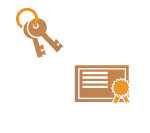
|
Laite voi muodostaa avaimen ja varmenteen (palvelinvarmenteen) käytettäväksi salatussa TLS-liikennöinnissä. Jos haluat aloittaa salatun TLS-liikennöinnin välittömästi, on kätevää käyttää laitteeseen esiasennettua avainta ja varmennetta. Tarpeen vaatiessa voit käyttää pääkäyttäjää avaimen ja varmenteen muodostamiseen. Huomaa kuitenkin, että salattu TLS-liikennöinti ei ole käytettävissä pelkästään muodostamalla avaimen ja varmenteen. TLS:n avaimen ja varmenteen määrittäminen
|

|
|
Jos haluat käyttää palvelinvarmennetta CA-allekirjoituksella, sinun on muodostettava avain ja CSR, varmenteen sijasta. Avaimen ja CSR:n luominen
|
1
Valitse  (Asetukset Rekisteröi).
(Asetukset Rekisteröi).
 (Asetukset Rekisteröi).
(Asetukset Rekisteröi).2
Valitse <Hallinta-asetukset>  <Laitehallinta>
<Laitehallinta>  <Varmenteiden asetukset>
<Varmenteiden asetukset>  <Luo avain>
<Luo avain>  <Luo verkkoliikennöinnin avain>.
<Luo verkkoliikennöinnin avain>.
 <Laitehallinta>
<Laitehallinta>  <Varmenteiden asetukset>
<Varmenteiden asetukset>  <Luo avain>
<Luo avain>  <Luo verkkoliikennöinnin avain>.
<Luo verkkoliikennöinnin avain>.3
Määritä avaimen tarvittavat kohdat ja valitse <Seuraava>.
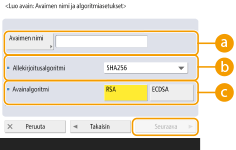
 <Avaimen nimi>
<Avaimen nimi>
Syötä avaimelle nimi. Käytä nimeä joka löytyy helposti kun lista on näytössä.
 <Allekirjoitusalgoritmi>
<Allekirjoitusalgoritmi>
Valitse allekirjoituksessa käytettävä hajautusalgoritmi. Käytettävissä olevat hajautusalgoritmit vaihtelevat avaimen pituuden mukaan (Tekniset tiedot). Avaimen pituus 1024 bittiä tai enemmän voi tukea SHA384 ja SHA512 hajautusalgoritmeja. Jos <RSA> on valittu kohdassa  ja <Avaimen pituus (bittejä)> -asetuksena on <1024> tai suurempi kohdassa
ja <Avaimen pituus (bittejä)> -asetuksena on <1024> tai suurempi kohdassa  , SHA384- ja SHA512-hajautusalgoritmit ovat valittavissa.
, SHA384- ja SHA512-hajautusalgoritmit ovat valittavissa.
 ja <Avaimen pituus (bittejä)> -asetuksena on <1024> tai suurempi kohdassa
ja <Avaimen pituus (bittejä)> -asetuksena on <1024> tai suurempi kohdassa  , SHA384- ja SHA512-hajautusalgoritmit ovat valittavissa.
, SHA384- ja SHA512-hajautusalgoritmit ovat valittavissa. <Avainalgoritmi>
<Avainalgoritmi>
Valitse avaimen algoritmi. Jos <RSA> on valittu, <Avaimen pituus (bittejä)> näkyy asetuksena kohdassa  . Jos <ECDSA> on valittu, <Avaintyyp> näkyy sen sijasta.
. Jos <ECDSA> on valittu, <Avaintyyp> näkyy sen sijasta.
 . Jos <ECDSA> on valittu, <Avaintyyp> näkyy sen sijasta.
. Jos <ECDSA> on valittu, <Avaintyyp> näkyy sen sijasta.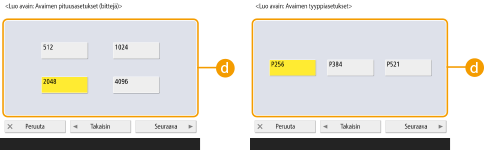
 <Avaimen pituus (bittejä)> / <Avaintyyp>
<Avaimen pituus (bittejä)> / <Avaintyyp>
Määritä avaimen pituus, jos <RSA> on valittu kohdassa  . Määritä avaimen tyyppi, jos <ECDSA> on valittu. Kummassakin tapauksessa suurempi arvo tuottaa paremman turvallisuuden, mutta vähentää liikennöinnin nopeutta.
. Määritä avaimen tyyppi, jos <ECDSA> on valittu. Kummassakin tapauksessa suurempi arvo tuottaa paremman turvallisuuden, mutta vähentää liikennöinnin nopeutta.
 . Määritä avaimen tyyppi, jos <ECDSA> on valittu. Kummassakin tapauksessa suurempi arvo tuottaa paremman turvallisuuden, mutta vähentää liikennöinnin nopeutta.
. Määritä avaimen tyyppi, jos <ECDSA> on valittu. Kummassakin tapauksessa suurempi arvo tuottaa paremman turvallisuuden, mutta vähentää liikennöinnin nopeutta.4
Määritä varmenteen tarvittavat kohdat ja valitse <Luo avain>.
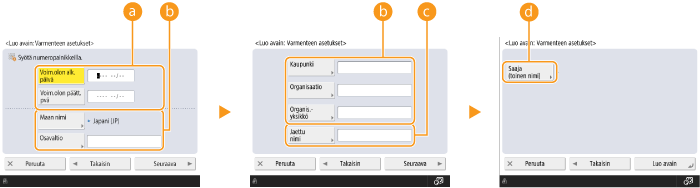
 <Voim.olon alkamispäivä> / <Voim.olon päätt.päivä>
<Voim.olon alkamispäivä> / <Voim.olon päätt.päivä>
Anna voimassaolon alkamis- ja päättymispäiväys.
 <Maan nimi>/ <Osavaltio> / <Kaupunki> / <Organisaatio> / <Organis.yksikkö>
<Maan nimi>/ <Osavaltio> / <Kaupunki> / <Organisaatio> / <Organis.yksikkö>
Valitse maakoodi listasta ja anna sijainti ja organisaation nimi.
 <Jaettu nimi>
<Jaettu nimi>
Anna IP-osoite tai FQDN.
Kun suoritat IPPS-tulostusta Windows-ympäristössä, muista antaa laitteen IP-osoite. Tulostaminen ulkoisesta verkosta (IPP-tulostus)
DNS-palvelin tarvitaan laitteen FQDN:n antamiseen. Anna IP-osoite jos DNS-palvelin ei ole käytössä.
 <Saaja (toinen nimi)>
<Saaja (toinen nimi)>
Määritä tarvittaessa IP-osoite tai toimialue, joita käytetään kohteen vuorottaisessa nimessä.
Jos et halua määrittää <Saaja (toinen nimi)> -tietoa, paina <Älä määritä>.
<IP-osoite>-kohtaan voi määrittää vain IPv4-osoitteen.

|
Avainten ja varmenteiden hallintaVoit tarkistaa asetukset tai poistaa avaimet ja varmenteet näytössä, joka avautuu, kun valitset
 (Asetukset Rekisteröi) (Asetukset Rekisteröi)  <Hallinta-asetukset> <Hallinta-asetukset>  <Laitehallinta> <Laitehallinta>  <Varmenteiden asetukset> <Varmenteiden asetukset>  <Avain- ja varmennelista>. Jos avainten ja varmenteiden luettelo ei ole näkyvissä, avaa se valitsemalla <Laitteen avain- ja varmennelista>. <Avain- ja varmennelista>. Jos avainten ja varmenteiden luettelo ei ole näkyvissä, avaa se valitsemalla <Laitteen avain- ja varmennelista>.Jos
Jos
Jos valitset avaimen ja varmenteen ja valitset <Varmenteen tiedot>, varmenteen tiedot näytetään. Voit myös valita tässä ikkunassa <Vahv. varmenne> ja tarkistaa, onko varmenne voimassa.
Voit poistaa avaimia ja varmenteita valitsemalla poistettavat kohteet ja valitsemalla <Poista>
 <Yes>. <Yes>. |